Excel 365如何为图表更改标签形状
来源:网络收集 点击: 时间:2024-04-08【导读】:
Excel 365通过添加数据标签可以使图表阅读起来更方便,下面来教大家如何为图表更改标签形状。品牌型号:联想Y7000系统版本:Windows10软件版本:Excel365方法/步骤1/4分步阅读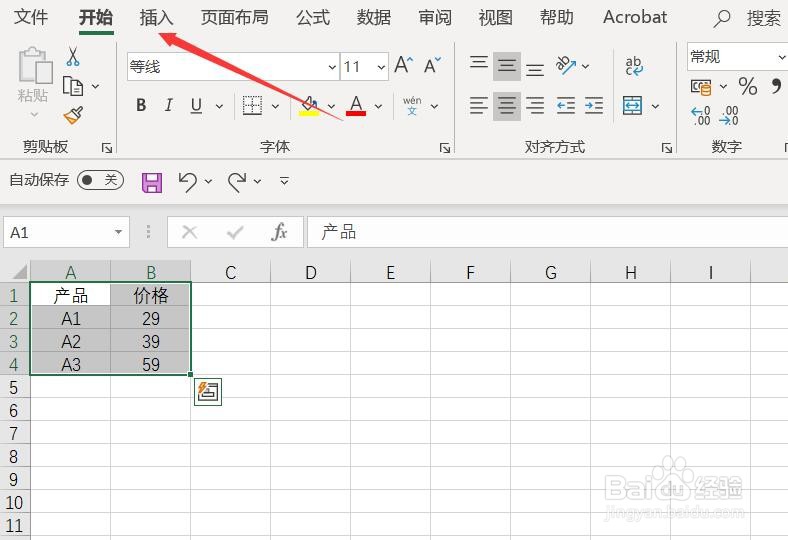 2/4
2/4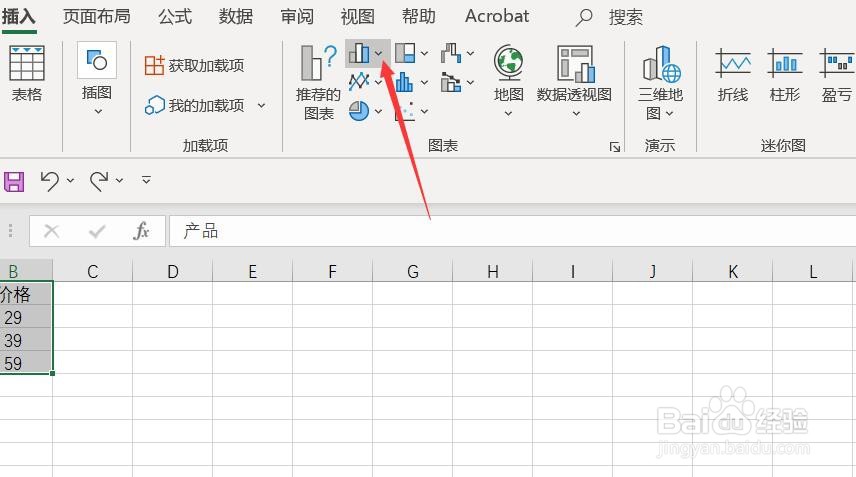 3/4
3/4 4/4
4/4

首先,点击菜单栏中的“插入”按钮
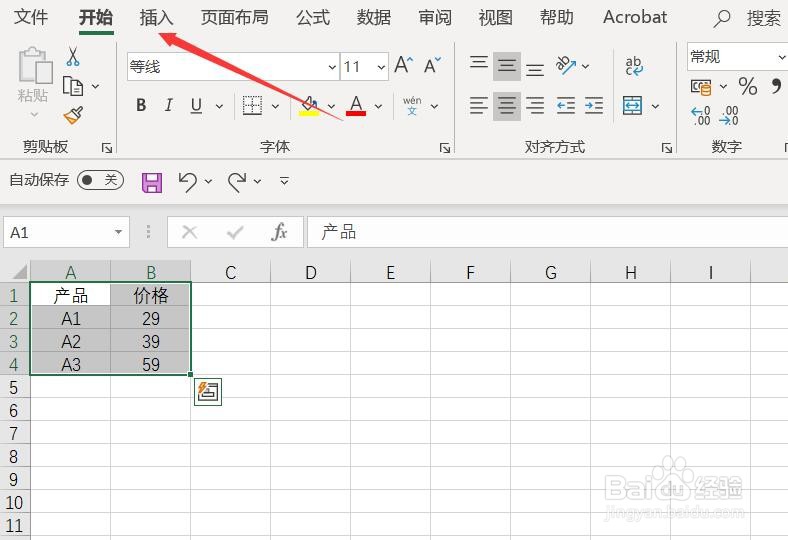 2/4
2/4其次,点击“插入”中的“簇形柱状图”按钮,插入一个柱形图
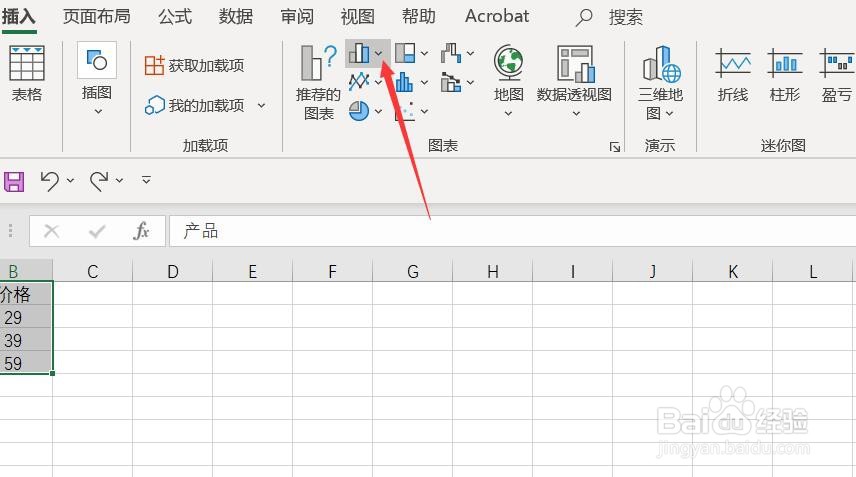 3/4
3/4之后,右键单击图表中的“值”标签,选择“更改数据标签形状”按钮
 4/4
4/4最后,在子菜单栏里选择合适的标签形状即可,效果如图所示


版权声明:
1、本文系转载,版权归原作者所有,旨在传递信息,不代表看本站的观点和立场。
2、本站仅提供信息发布平台,不承担相关法律责任。
3、若侵犯您的版权或隐私,请联系本站管理员删除。
4、文章链接:http://www.mlbh1.com/art_471642.html
上一篇:Excel如何取小数部分
下一篇:Word文档显示和隐藏网格线
 订阅
订阅